苹果手机重设账号密码忘记时怎么操作?
苹果手机怎么重设账号和密码怎么设置
苹果手机(iPhone)的Apple ID账号和密码是访问iCloud、App Store、Apple Pay等核心服务的核心凭证,若忘记密码、需要更换账号,或因安全原因重置设置,正确的操作流程至关重要,本文将详细介绍苹果手机重设账号和密码的多种方法,包括通过设备、网页、iCloud等途径,并附上常见问题解决方案,帮助用户安全高效地完成操作。
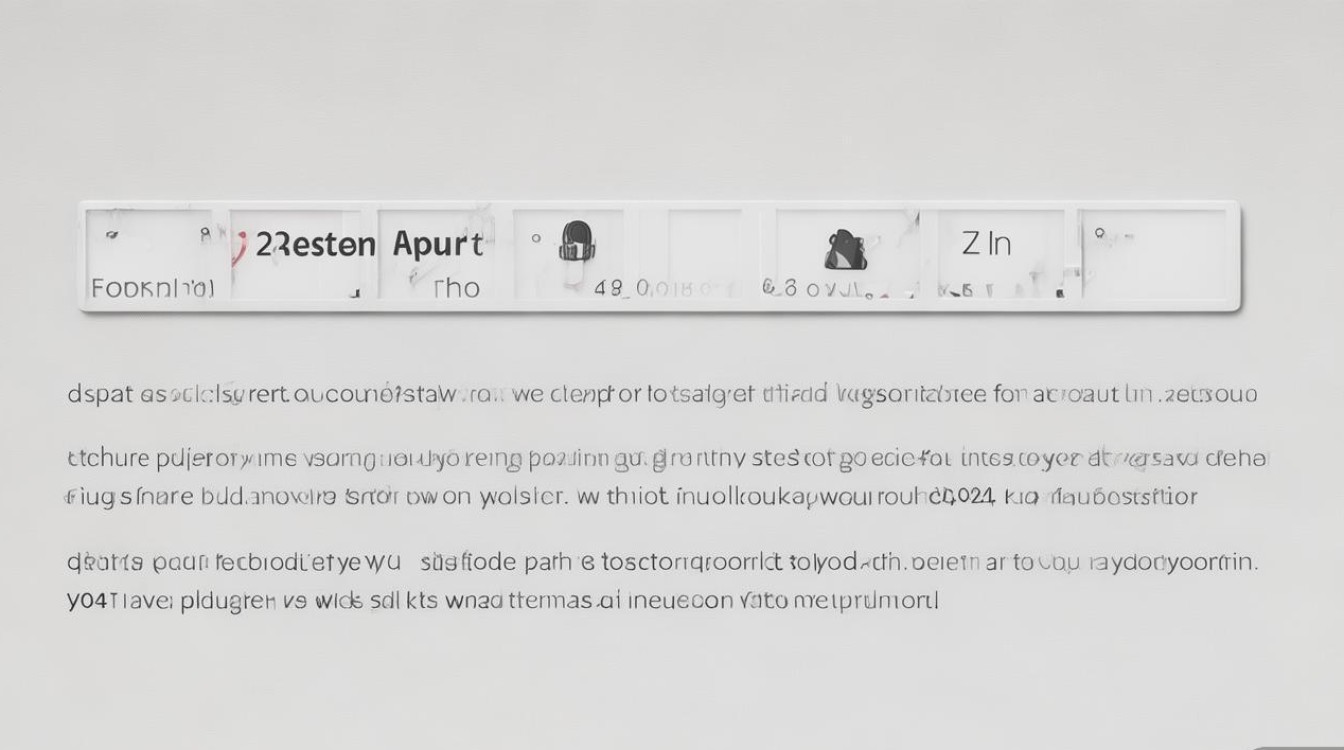
通过iPhone设备重置Apple ID密码
若iPhone可正常开机且已登录Apple ID,可通过“设置”应用直接修改密码,适合密码遗忘但设备在手的情况。
操作步骤:
- 打开“设置”,点击顶部用户名(即Apple ID头像),进入账户信息页面。
- 向下滑动,选择“密码与安全性”,点击“更改密码”。
- 需验证当前密码(若已忘记,需通过其他方式重置),输入新密码并确认。
- 新密码需满足8位以上,包含大小写字母、数字,且不能与近5次使用过的密码重复。
注意事项:
- 若开启了“双重认证”,修改密码后需在信任的设备上确认。
- 密码修改成功后,Apple ID下所有设备(如Mac、iPad)可能需要重新登录。
通过Apple ID网页重置密码(设备不可用时)
若iPhone丢失、损坏或无法开机,可通过Apple ID官网(appleid.apple.com)远程重置密码,无需依赖设备本身。

操作步骤:
- 在浏览器中访问Apple ID官网,点击“忘记Apple ID或密码”。
- 输入需要重置的Apple ID(通常为注册时使用的手机号或邮箱)。
- 选择“通过电子邮件验证”或“通过手机号码验证”(需提前绑定备用邮箱或手机号)。
- 验证成功后,输入新密码并确认,保存更改。
备选验证方式:
若未绑定备用邮箱或手机号,可选择“回答安全问题”(需提前设置过安全问题和答案)。
通过iCloud重置密码(适用于已登录iCloud的设备)
若iPhone已登录iCloud且可访问网络,可通过iCloud页面重置密码,操作与官网类似,但需先退出当前iCloud账户(若需更换账号)。
操作步骤:

- 打开“设置”>“[你的姓名]”>“iCloud”,点击“退出登录”(退出前需确认数据已备份)。
- 访问iCloud官网(icloud.com),点击“管理账户”或“忘记密码”。
- 输入Apple ID,按提示完成验证并重置密码。
更换Apple ID账号(原账号不再使用时)
若需彻底更换Apple ID(如更换邮箱或手机号),需先退出原账号,再创建新账号。
操作步骤:
- 退出原Apple ID:进入“设置”>“[你的姓名]”>“退出登录”,输入密码并确认。
- 创建新Apple ID:
- 在“设置”中点击“登录iPhone”>“没有或忘记Apple ID”>“创建Apple ID”。
- 输入新邮箱(或手机号)作为新Apple ID,设置密码并验证邮箱/手机号。
- 同步数据:新账号创建后,可通过“设置”>“通用”>“传输或还原iPhone”>“从iCloud云备份恢复”(若有备份)或重新设置设备。
注意事项:
- 更换Apple ID后,原账号下的iCloud数据(如照片、通讯录)不会自动同步至新账号,需手动迁移。
- App Store购买记录与原账号绑定,新账号无法直接访问,需通过“家庭共享”或转移购买(部分限制)。
常见问题与解决方案
| 问题场景 | 解决方法 |
|---|---|
| 忘记Apple ID且无法接收验证码 | 通过Apple ID官网的“查找Apple ID”功能,输入姓名、邮箱或手机号找回账号。 |
| 提示“此Apple ID已被锁定” | 可能因多次输错密码导致,需等待24小时后重试,或联系Apple客服解锁。 |
| 更换Apple ID后iCloud数据丢失 | 提前通过“设置”>“[你的姓名]”>“iCloud”>“iCloud云备份”手动备份原账号数据。 |
| 无法接收短信验证码 | 检查手机是否拦截Apple短信,或尝试通过“语音通话”接收验证码(需绑定手机号)。 |
安全建议
为保护账户安全,建议用户定期更新密码,开启“双重认证”(设置>密码与安全性>双重认证),并避免在公共网络下登录Apple ID,若怀疑账号被盗,应立即通过官网修改密码,并查看登录设备记录(设置>姓名>设备)。
通过以上方法,用户可轻松完成苹果手机账号和密码的重设或更换,操作时需确保网络稳定,并提前备份重要数据,避免信息丢失。
版权声明:本文由环云手机汇 - 聚焦全球新机与行业动态!发布,如需转载请注明出处。


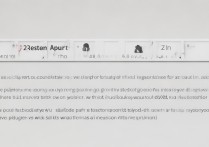
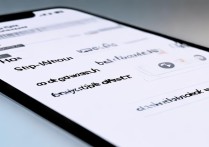
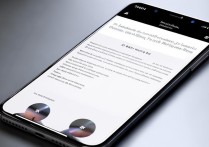







 冀ICP备2021017634号-5
冀ICP备2021017634号-5
 冀公网安备13062802000102号
冀公网安备13062802000102号